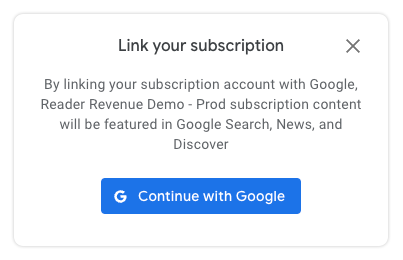
使用訂閱連結功能時,用戶端 JavaScript 是唯一可在 PPID 和讀者的 Google 帳戶之間建立新關聯的方式。在已設定的頁面上,讀者會看到對話方塊,要求他們連結訂閱項目。讀者按一下「使用 Google 帳戶繼續」按鈕後,可以選擇要連結的帳戶,並在連結完成後返回設定的頁面。
訂閱連結功能不需要使用第三方 Cookie,也不需要讀者有有效的 Google 工作階段。這項功能可讓讀者在購買後隨時啟動連結體驗,提供更彈性的使用體驗。如果讀者未登入 Google 帳戶,系統會在流程中提供登入帳戶的選項。
程式碼範例
這些用戶端程式碼範例說明如何啟動連結、有效回應的樣貌,以及 (選用) 如何使用 swg.js eventManager 監聽及相應轉送數據分析事件。
連結單一出版品
如要將 PPID 與單一出版物的讀者帳戶建立關聯,請使用 swg.js 中的 linkSubscription 方法。使用方式與先前的帳戶連結功能 (示例) 類似,但方法會接受包含 PPID 的物件,而非傳遞承諾。
const result = await subscriptions.linkSubscription({publisherProvidedId:6789})
回應範例 (介面)
已成功連結的帳戶傳回的有效回應,會包含連結中使用的 PPID 和布林值 success 狀態。
{
publisherProvidedId: 6789,
success: true
}
將多個出版品打包
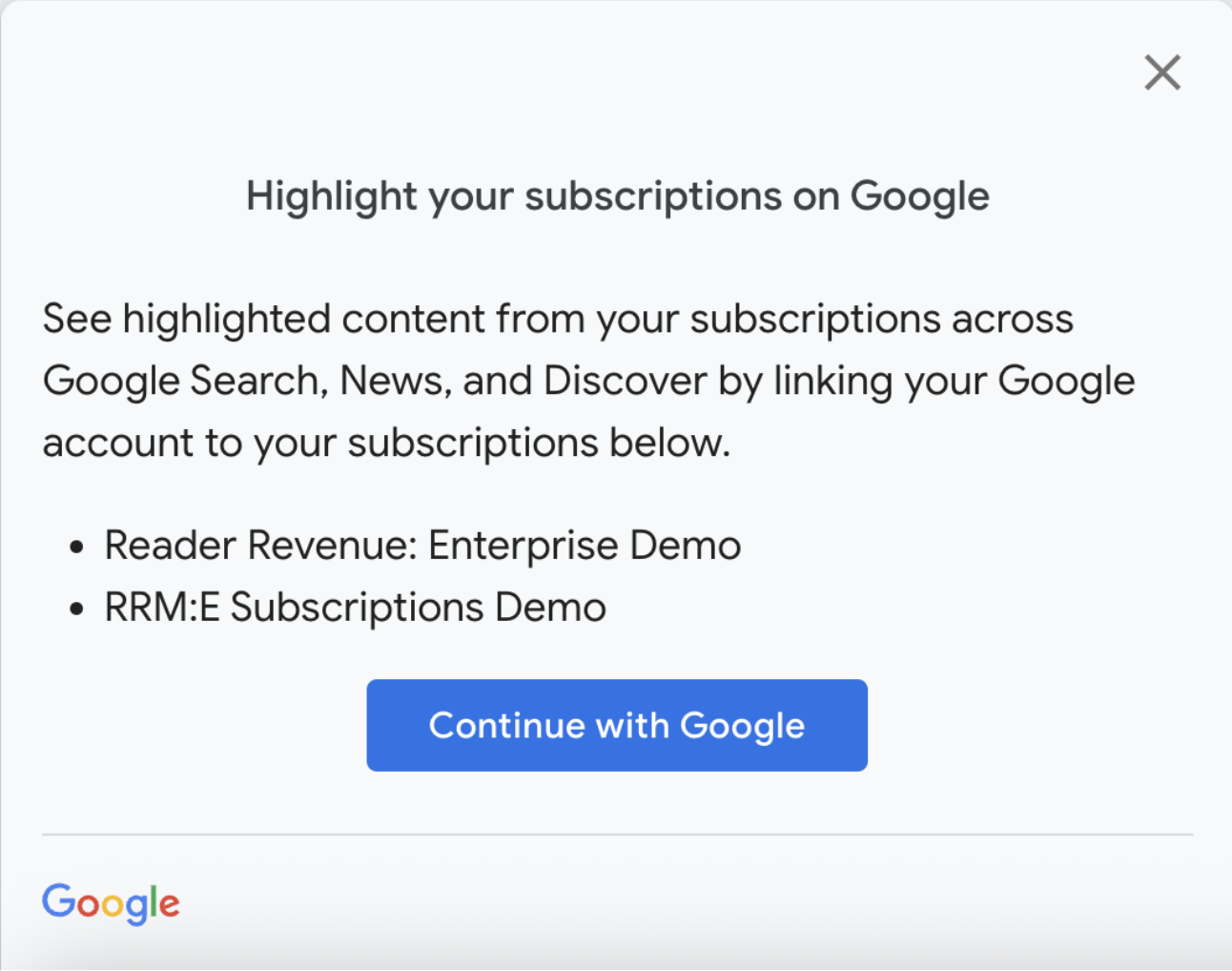
您可以將物件做為引數傳遞至 linkSubscriptions 函式,一次為訂閱連結綁定多個刊物。linkTo 屬性是物件陣列,其中每個物件都代表要連結的特定 publicationId 及其對應的 publisherProvidedId (PPID)。
const result = await subscriptions.linkSubscriptions({linkTo: [
{ publicationId: 'pubId1', publisherProvidedId: 'ppid1' },
{ publicationId: 'pubId2', publisherProvidedId: 'ppid2' },
…
]});
回應範例 (介面)
anyFailure (布林值) 和 anySuccess (布林值) 欄位會指出套裝組合訂閱連結嘗試是否成功或失敗。links 欄位包含每個刊物結果的詳細資料。
已成功連結至所有出版品
{
"anyFailure": false,
"anySuccess": true,
"links": [{
"publicationId": "CAowqfCKCw",
"publisherProvidedId": "370720",
"success": true
},
{
"publicationId": "CAow5rTUCw",
"publisherProvidedId": "171385",
"success": true
}]
}
未連結任何出版品
{
"anyFailure": true,
"anySuccess": true,
"links": [{
"publicationId": "CAowqfCKCw",
"publisherProvidedId": "370720",
"success": false
},
{
"publicationId": "CAow5rTUCw",
"publisherProvidedId": "171385",
"success": true
}]
}
linkSubscription 的完整用戶端範例
<script
async
type="application/javascript"
subscriptions-control="manual"
src="https://news.google.com/swg/js/v1/swg.js">
</script>
<script>
function linkSubscription(ppid) {
self.SWG.push(async (subscriptions) => {
try {
const result = await subscriptions.linkSubscription({
publisherProvidedId: ppid,
})
console.log(result)
} catch(e) {
console.log(e)
}
})
}
document.addEventListener('DOMContentLoaded', function () {
(self.SWG = self.SWG || []).push(subscriptions => {
subscriptions.init("PUBLICATION_ID");
//Configure the event manager for analytics integration
subscriptions.getEventManager().then(manager => {
manager.registerEventListener((event) => {
// Add code here to send the event to your analytics
// sendToAnalytics(event);
console.log(event);
});
});
});
document
.querySelector("SELECTOR")
.addEventListener('click', function(){
linkSubscription(PPID)
})
});
</script>
建立 OAuth 用戶端 ID
雖然訂閱連結功能不需要 OAuth 用戶端,但您可以使用 OAuth 用戶端為專案建立授權網域的許可清單。授權網域是允許用戶端 JavaScript 發出呼叫的網域清單。您的出版品可能已在新聞發布者中心設定 OAuth 用戶端 ID,以便與 swg.js 搭配使用。
- 如果訂閱連結用戶端 JavaScript 呼叫來自先前驗證過的網域名稱,則無須採取任何行動。
- 如果 JavaScript 是從新網域名稱執行,請按照 SwG OAuth 用戶端 ID 設定操作說明操作。
測試
如要測試訂閱連結的用戶端實作項目,您必須透過具有授權 JavaScript 來源的伺服器執行程式碼。
- 如要用於正式版,授權的來源可以來自已設定的 OAuth 用戶端,或是來自 Publisher Center 內的已驗證網域清單中的網域。
- 如果是開發或測試環境,且使用無法驗證的網域 (例如 localhost 或非公開伺服器),則該網域必須列在已設定的 OAuth 用戶端中。
排解錯誤
測試用戶端 JavaScript 時最常見的問題,就是在嘗試執行 JavaScript 時收到 403 - Not Authorized 錯誤。如要解決這個問題,請確認您是在發布者中心中從已驗證的網域執行 JavaScript,或是在已連結 OAuth 用戶端的授權 js 來源中執行代碼。
下一步
恭喜您完成用戶端 JavaScript 整合作業。您現在可以進行伺服器端整合。這是同步讀者授權的必要步驟。實作並使用必要的伺服器端 UpdateReaderEntitlements 函式,即可確保系統會為適當的訂閱者醒目顯示適當的文章。
